Kun siirrät verkkosivuston Polar55:een, haluat todennäköisesti varmistaa, että kaikki toimii uudessa webhotellissasi ennen kuin päivität verkkotunnuksen nimipalvelinasetukset (DNS).
Valmistelemalla sivuston etukäteen vältät mahdolliset käyttökatkot siirron aikana.
Voit testata ja käyttää sivustoasi Polar55-palvelussa jo ennen nimipalvelinten (DNS) vaihtamista kahdella eri tavalla:
- Tapa 1: Käytä väliaikaista URL-osoitetta
- Uusi sivusto verkkotunnuksella
- Siirrä olemassa oleva sivusto Polar55:een
- Tapa 2: Käytä hosts-tiedoston muokkausta
- Tapa 3: Käytä väliaikainen domain -toimintoa
Tapa 1: Väliaikainen URL-osoite
Tapa, jolla testaat sivustoa ennen nimipalvelimen vaihtoa, riippuu siitä, oletko siirtämässä olemassa olevaa sivustoa meille vai luomassa uutta sivustoa omalle verkkotunnuksellesi meillä.
Uusi sivusto verkkotunnuksella
Jos haluat luoda kokonaan uuden sivuston verkkotunnuksellesi palvelussamme ja myöhemmin korvata nykyisen sivustosi, voit tehdä sen helposti. Käytämme esimerkkinä WordPressiä, jota suosittelemme uusille sivustoille.
Asenna WordPress alikansioon väliaikaisella URL-osoitteella
Voit asentaa WordPressin väliaikaiseen osoitteeseen käyttämällä Installatronia, joka löytyy cPanelista. Valitse asennuksen yhteydessä vaihtoehto, jossa käytetään palvelimen IP-osoitetta ja käyttäjätunnustasi (väliaikainen verkkosivun osoite ennen nimipalvelimen vaihtoa) kuten alla olevassa kuvassa:
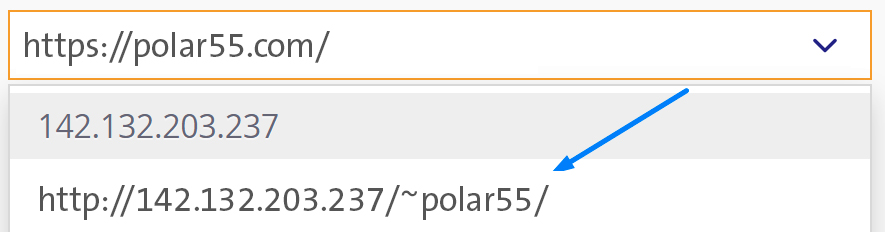
WordPressin asennuksen yhteydessä sinun tulee määrittää "Polku"-kenttään esimerkiksi "test" tai "uusisivusto", jolloin WordPress asennetaan public_html-kansion alikansioon.
Työskentele uuden sivustosi kanssa
Kun asennus on valmis, voit alkaa rakentaa ja testata sivustoasi tällä väliaikaisella osoitteella. Tämä ei vaikuta vanhaan sivustoosi, joka on edelleen toiminnassa nykyisellä palveluntarjoajallasi.
Kun uusi sivusto on valmis, voit siirtää sen varsinaiselle verkkotunnuksellesi.
Sivuston siirtäminen oikealle verkkotunnukselle
Avaa WordPress Manager cPanelissa. Löydät WordPress Management -kohdan hallintapaneelin vasemman reunan valikosta
Jos et näe WordPress-asennustasi väliaikaisella URL-osoitteella, paina ensin "Skannaa", kuten alla olevasta kuvasta näkyy:
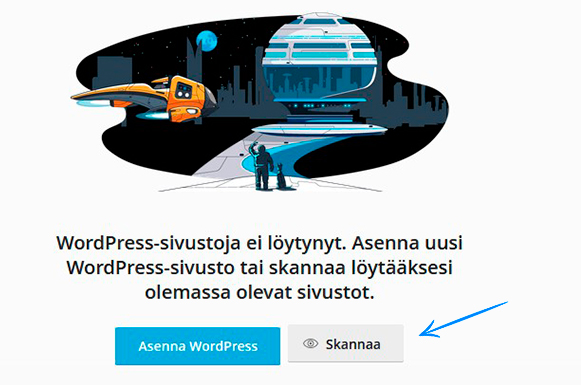
Tämän jälkeen voit valita WordPress-asennuksen väliaikaiselta URL-osoitteelta ja käyttää "Klooni"-toimintoa kloonataksesi sen oikealle verkkotunnukselle.
Huomioi, että kloonatessasi sivustoa sinun tulee valita vaihtoehto "käytä olemassa olevaa toimialuetta" ja jättää "kloonaa polku"-kenttä tyhjäksi, kuten alla olevassa esimerkkikuvassa:
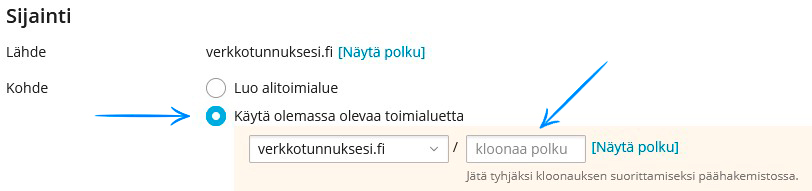
Kun kloonaus on valmis, sivustosi sijaitsee valitsemallasi verkkotunnuksella. Tämän jälkeen voit päivittää kyseisen verkkotunnuksen nimipalvelinasetukset.
Kun nimipalvelimen vaihto on valmis (yleensä muutamassa tunnissa), uusi sivustosi näkyy suoraan oikealla verkkotunnuksella.
Lopuksi voit poistaa väliaikaiselle URL-osoitteelle luodun sivuston Installatronin kautta.
Siirrä olemassa oleva sivusto polar55:lle
Jos sinulla on olemassa oleva WordPress-sivusto toisella palveluntarjoajalla, voit siirtää sen palvelimellemme ja varmistaa, että se toimii oikein ennen nimipalvelinten vaihtamista.
Asenna WordPress alikansioon väliaikaiselle URL-osoitteelle
Käytä installatronia asentaaksesi esimerkiksi WordPressin alikansioon väliaikaiselle verkkotunnukselle. Valitse asennuksen yhteydessä Domain-valikosta vaihtoehto, jossa näkyvät palvelimen IP-osoite ja käyttäjätunnuksesi — tämä toimii väliaikaisena osoitteena, kuten alla olevassa esimerkissä:
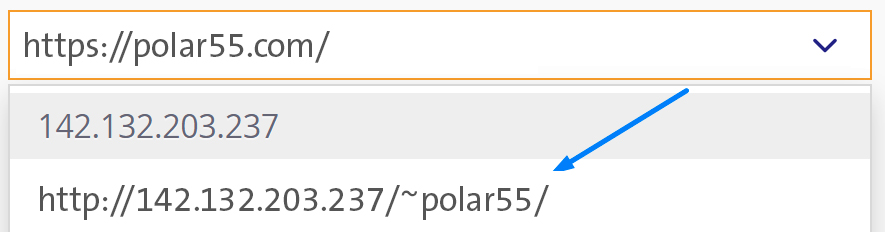
Asennuksen yhteydessä voit määrittää "Polku"-kenttään esimerkiksi "test" tai "uusisivusto", jolloin WordPress asennetaan alikansioon public_html-hakemiston sisälle.
Käytä "Export & Import" -toimintoa tuodaksesi WordPress-sivustosi migraatiolaajennuksella
Kirjaudu nykyisen palveluntarjoajasi WordPress-sivustolle, asenna migraatiolaajennusja luo sen avulla vientitiedosto (export file) sivustostasi.
Voimme esimerkiksi suositella seuraavia migraatiolaajennuksia:
Kun olet luonut vienti- tai migraatiotiedoston vanhalta palvelimeltasi, kirjaudu WordPress-asennukseen, jonka juuri loit alikansioon väliaikaiselle URL-osoitteelle.
Asenna sama migraatiolaajennus myös tähän WordPress-asennukseen ja tuo tiedosto palvelimelle.
Näin sivustosi kloonataan WordPressiin väliaikaiselle osoitteelle, ja voit varmistaa, että kaikki toimii oikein palvelimellamme.
Siirrä sivusto oikealle verkkotunnukselle
Avaa WordPress Manager cPanelissa. Löydät WordPress Management -kohdan hallintapaneelin vasemman reunan valikosta
Jos et näe WordPress-asennustasi väliaikaisella URL-osoitteella, paina ensin "Skannaa", kuten alla olevasta kuvasta näkyy:
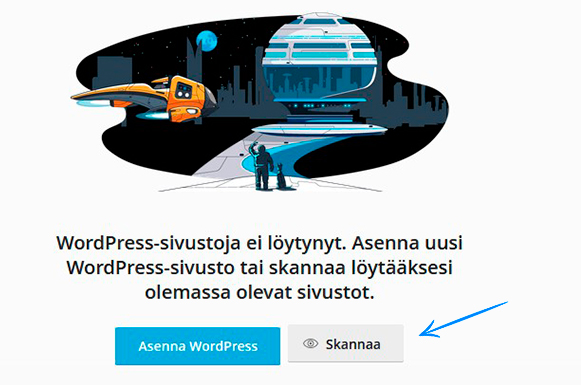
Tämän jälkeen voit valita WordPress-asennuksen väliaikaiselta URL-osoitteelta ja käyttää "Klooni"-toimintoa kloonataksesi sen oikealle verkkotunnukselle.
Huomioi, että kloonatessasi sivustoa sinun tulee valita vaihtoehto "käytä olemassa olevaa toimialuetta" (se voi olla pääverkkotunnuksesi tai lisäverkkotunnus) ja jättää "polku"-kenttä tyhjäksi, kuten alla olevassa esimerkkikuvassa:
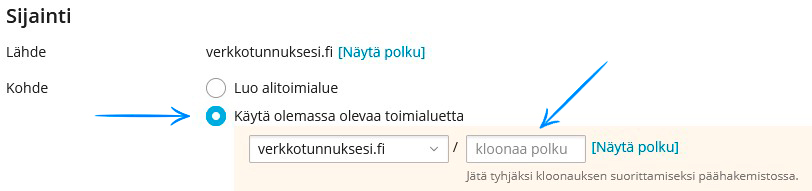
Kun kloonaus on valmis, sivustosi sijaitsee valitsemallasi verkkotunnuksella. Tämän jälkeen voit päivittää kyseisen verkkotunnuksen nimipalvelinasetukset.
Kun nimipalvelimen vaihto on valmis (yleensä muutamassa tunnissa), uusi sivustosi näkyy suoraan oikealla verkkotunnuksella.
Lopuksi voit poistaa väliaikaiselle URL-osoitteelle luodun sivuston Installatronin kautta.
Tapa 2: Hosts-tiedoston muokkaus
Voit myös tarkastella ja työskennellä verkkosivustollasi meidän palvelimellamme ennen nimipalvelimien vaihtamista muokkaamalla oman tietokoneesi hosts-tiedostoa. Tällä tavalla "huijaat" omaa konettasi ajattelemaan, että verkkotunnus osoittaa jo Polar55:n palvelimelle, vaikka muille käyttäjille sivusto näkyy yhä vanhalla palveluntarjoajalla.
Tätä varten sinun tulee lisätä muutama rivi hosts-tiedostoosi omalla tietokoneellasi.
Windowsissa hosts-tiedosto löytyy seuraavasta polusta:
c:\Windows\System32\Drivers\etc\
Lisää hosts-tiedoston loppuun uudet rivit jokaiselle verkkotunnukselle, jonka haluat ohjata suoraan Polar55:n palvelimelle.
Suosittelemme kirjoittamaan seuraavat rivit:
IP verkkotunnuksesi.fi
IP http://verkkotunnuksesi.fi
IP https://verkkotunnuksesi.fi
IP www.verkkotunnuksesi.fi
IP http://www.verkkotunnuksesi.fi
IP https://www.verkkotunnuksesi.fi
Korvaa IP palvelimemme IP-osoitteella, jonka löydät hallintapaneelista. Korvaa "verkkotunnuksesi.fi" omalla todellisella verkkotunnuksellasi. Sen tulisi näyttää suunnilleen tältä:
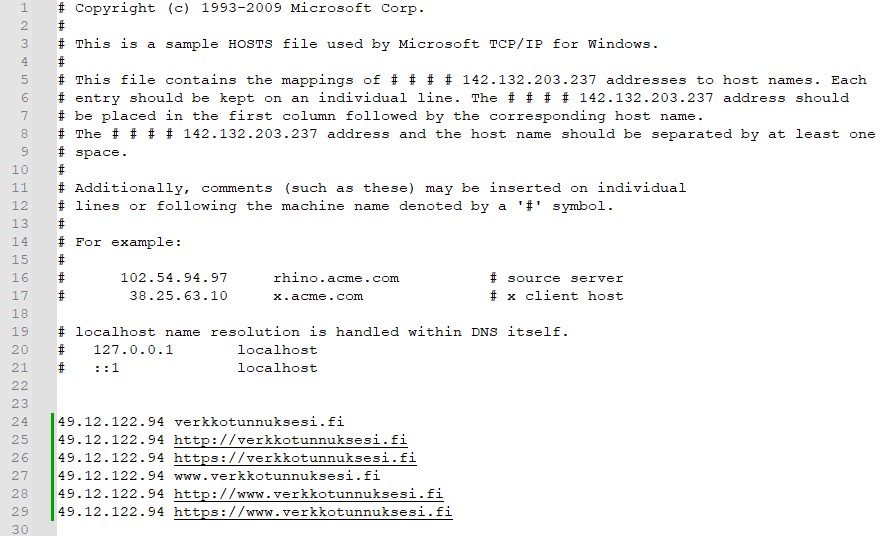
Tapa 3: Väliaikainen domain
cPanelissa voit luoda väliaikaisen domainin, jota voit käyttää sivustosi rakentamiseen ennen sen siirtämistä meille. Voit myös käyttää väliaikaista domainia uuden verkkosivuston kehittämiseen ennen kuin sinulla on oma domain.
Luodaksesi väliaikaisen domainin, siirry cPanelin Verkkotunnukset-osioon ja napsauta kohtaa, jossa luot uuden domainin. Seuraavassa vaiheessa valitse “Väliaikainen domain”.
cPanel luo nyt väliaikaisen domainin URL-osoitteeseen, joka saattaa näyttää hieman monimutkaiselta, mutta toimii, ja voit esimerkiksi asentaa WordPressin domainille.
Kun olet valmis sivustosi kanssa, voit esimerkiksi kloonata sen oikealle domainille käyttämällä kloonaustyökaluamme (edellyttäen, että käytät WordPressiä).
Huomio: Kun luot väliaikaisen domainin, kestää muutama minuutti ennen kuin se on käytettävissä. Kun se on valmis, näet varoituksen, kun vierailet domainilla – napsauta vain “Jatka”. Domain on oletuksena tyhjä, ja saat virheilmoituksen, ellet lähetä tiedostoja tai asenna WordPressiä.
